photoshop利用混合选项制作文字浮雕效果
在用photoshop做设计的时候经常要遇到给文字做一些特效,让整体效果显得美观。现在我们就利用混合选项给文字加上浮雕效果,不会的朋友可以参考本文。
最终效果图:

步骤:
1.打开ps,创建一个默认图纸,一般photoshop cs5当中默认为16.02cm*11.99cm.分辨率为72的图纸。
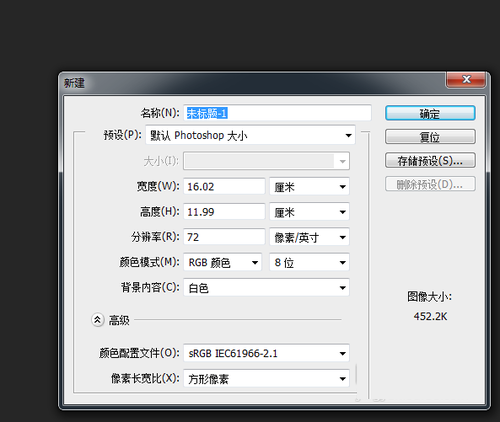
2.在工具选项卡种选择文字工具。(快捷键为T)
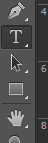
3.在图纸上单击鼠标左键,打上文字“gucci”。调整好自己想要的字体和颜色。
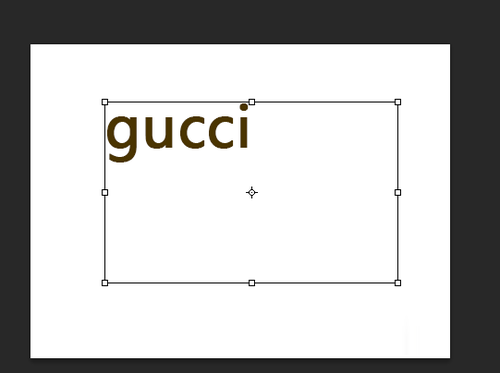
4.打开图层面板,在刚才制作的文字图层上,右键单击选择混合选项。
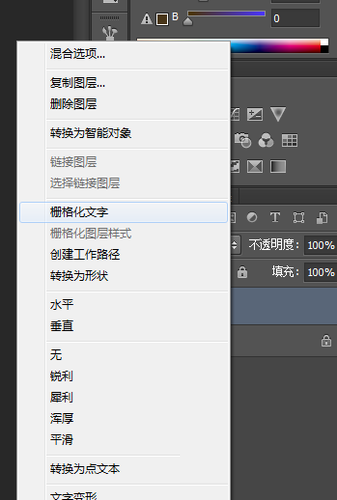
5.勾选斜面和浮雕选项。
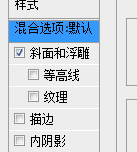
6.设置参数。如果没有特殊要求,使用默认设置就好了。
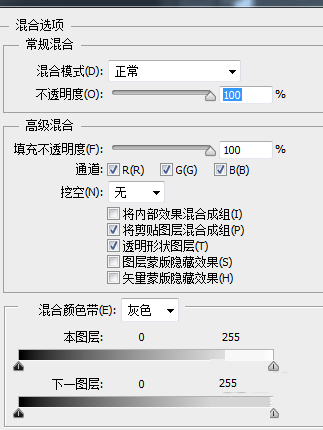
7.下图是最终的文字浮雕效果图。

教程结束,以上就是photoshop利用混合选项制作文字浮雕效果教程,怎么样,大家学会了吗?希望这篇文章能对大家有所帮助!
-
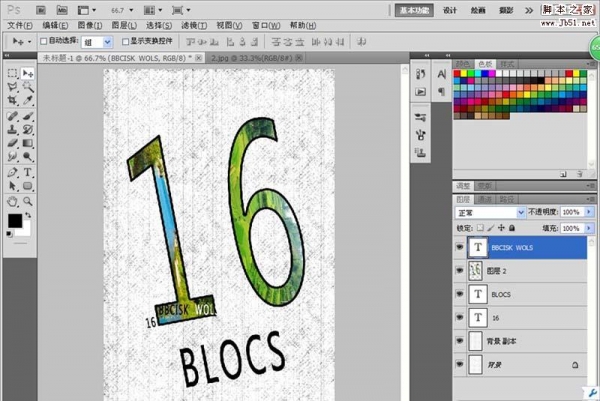
PS怎么设计一个海报可以用的文字字体?
2022-09-30 5
-
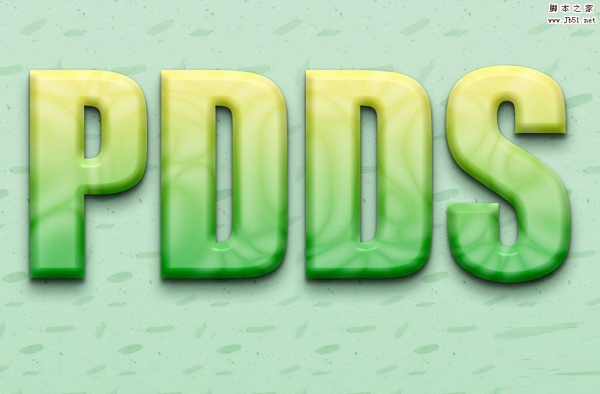
PS图层制作玉石质感文字Mock-Up效果教程
2022-09-30 5
-

PS怎么给文字添加漂亮的投影效果?
2022-09-30 8
-

PS风吹浮雕文字效果该怎么设计?
2022-09-30 11
-
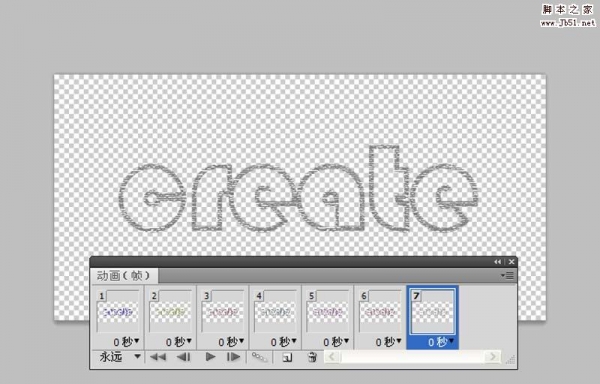
PS怎么制作闪烁的文字动画效果?
2022-09-30 11
-

PS怎么设计风吹文字字体效果?
2022-09-30 12
-

photoshop简单制作清爽的冰冻文字
2022-09-30 9
-

photoshop利用图层复制制作木雕文字
2022-09-30 8
-

PS怎么制作立体糖果条文字效果?
2022-09-30 6
-

PS怎么快速制作立体石头效果的文字?
2022-09-30 14
-

PS怎么制作炫酷的电光文字特效?
2022-09-30 3
-

Photoshop利用多重复制作复古的吊牌文字
2022-09-30 8
-

Photoshop制作漂亮的塑胶立体艺术文字
2022-09-30 5
-

Photoshop制作液态金属质感文字
2022-09-30 10
-

PS简单制作斑驳纹理的文字
2022-09-30 46
-

PS制作超漂亮的发光霓虹灯文字开灯效果
2022-09-30 7
-

PS怎么给文字加背景图片?
2022-09-30 7
-
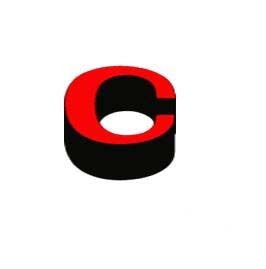
PS怎么设计一款立体的英文字母? PS制作立体字的教程
2022-09-30 26
-

photoshop制作漂亮可爱的圆润立体文字
2022-09-30 20
-
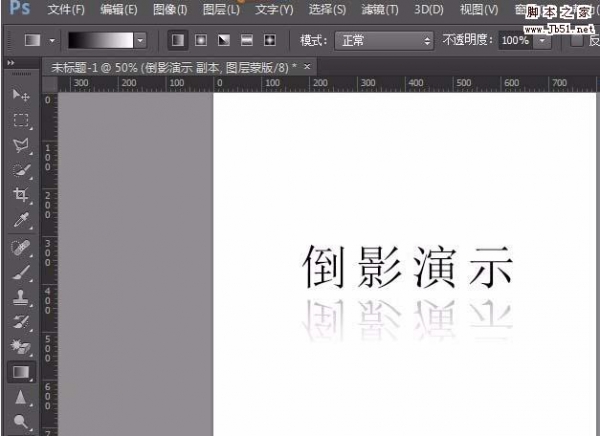
PS怎么制作文字倒影效果?
2022-09-30 9
-

PS怎么将图片中的文字变成闪烁文字?
2022-09-30 10